Конфигуриране на PPPoE връзка на Ubuntu
настройки
Помислете за изграждането на връзката PPPoE в операционната система Ubuntu 12.04 с Unity черупка.
За да започнете, проверете дали физическото връзката работи, и кой интерфейс (в този случай eth1).
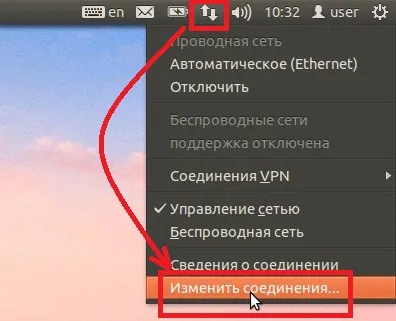
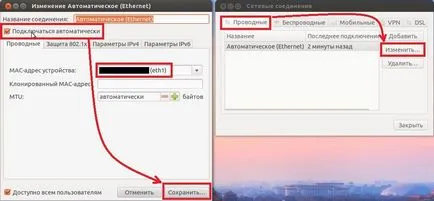
Конфигуриране на връзката
Както и в Fedora 17 връзка в Ubuntu може да бъде конфигуриран по два начина.
Този метод е добър, ако не се използват местните ресурси едновременно с Интернет (т.е. ще работи или местни ресурси или в интернет).
В мрежовите връзки отидете на раздела DSL и добавяне на нова връзка.
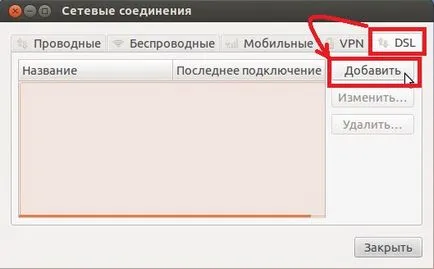
Сложете отметка Connect автоматично, въведете вашето потребителско име и парола.
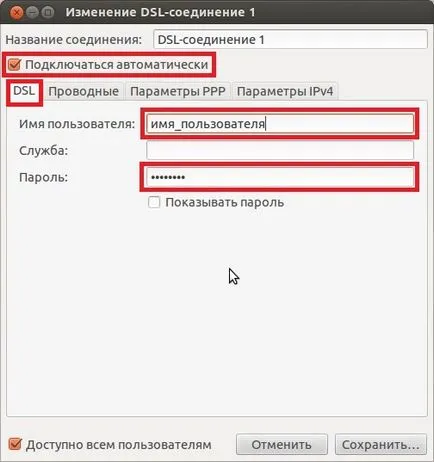
Запазване на връзката и да затворите прозореца на мрежовата връзка.
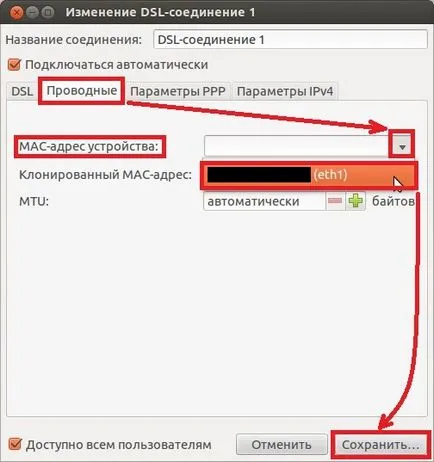
Стартиране на връзката
Кликнете върху иконата на мрежа и включване на връзката, която току-що създадохте.
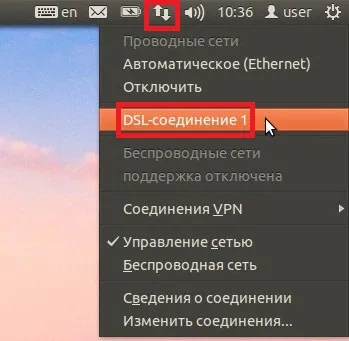
Проверете състоянието на връзката.
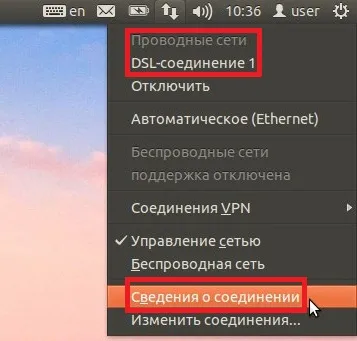
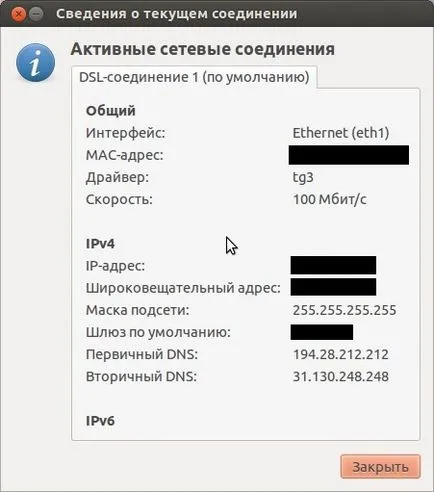
Както можете да видите, можете да включите всяка физическа връзка (на Ethernet автоматично) - в този случай ще се проведе местни ресурси или връзка PPPoE (DSL-връзка 1) - ще работи в Интернет.
Конфигуриране на връзката
Този метод е подходящ за напреднали потребители.
Отворете терминал и въведете командата Sudo pppoeconf на. при поискване, въведете паролата на профила в системата.
Ако на този етап pppoeconf полезност ще издаде отрицателен отговор - трябва да се провери, ако кабелът е свързан към мрежовата карта.
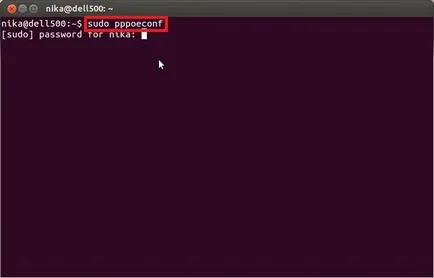
След това идва искането за използване на опции: noauth (там не се изисква от сървъра PPPoE), defaultroute (автоматично добавя маршрут по подразбиране) и изтриване на nodetach опция. Изберете Да.

Въведете потребителското име на сметката си в Mobile тенденция.
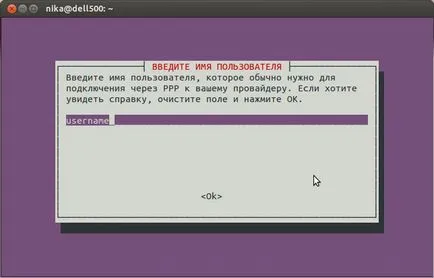
Въведете паролата за сметка на Mobile Trend.

На всички от следните въпроси, отколкото отговори утвърдително.




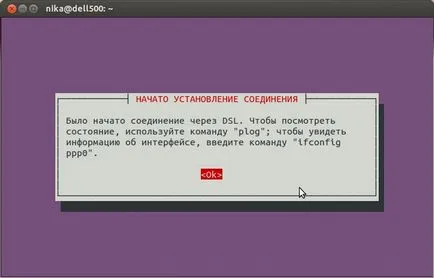
След създаването на проверка на състоянието на връзката връзка plog командата.
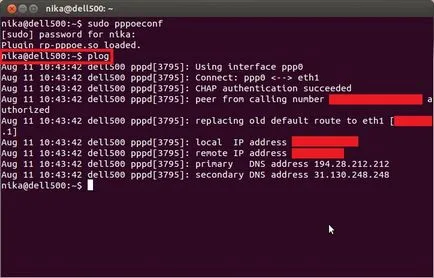
Стартиране на връзката
Ако кабелът е свързан към компютъра през цялото време, а след това връзката ще бъде създадена автоматично при зареждане на операционната система.
За да се установи и се прекъсне връзката ръчно, можете да отбори:
Sudo PON DSL-доставчик
Sudo Poff DSL-доставчик
Или, като пуснете Sudo pppoeconf. програма за настройка ще провери интерфейси и ви подканва да свържете вече конфигурирана връзка.